Các ứng dụng truy cập từ xa rất tuyệt vời để kiểm soát PC khi bạn không ngồi trực tiếp trước máy. Tuy nhiên, các ứng dụng truy cập từ xa thường là mục tiêu chính của tin tặc, nhưng bạn có thể ngăn chặn những nỗ lực của chúng bằng cách thực hiện một vài điều chỉnh bảo mật.
1. Bật xác thực hai yếu tố cho các ứng dụng truy cập từ xa
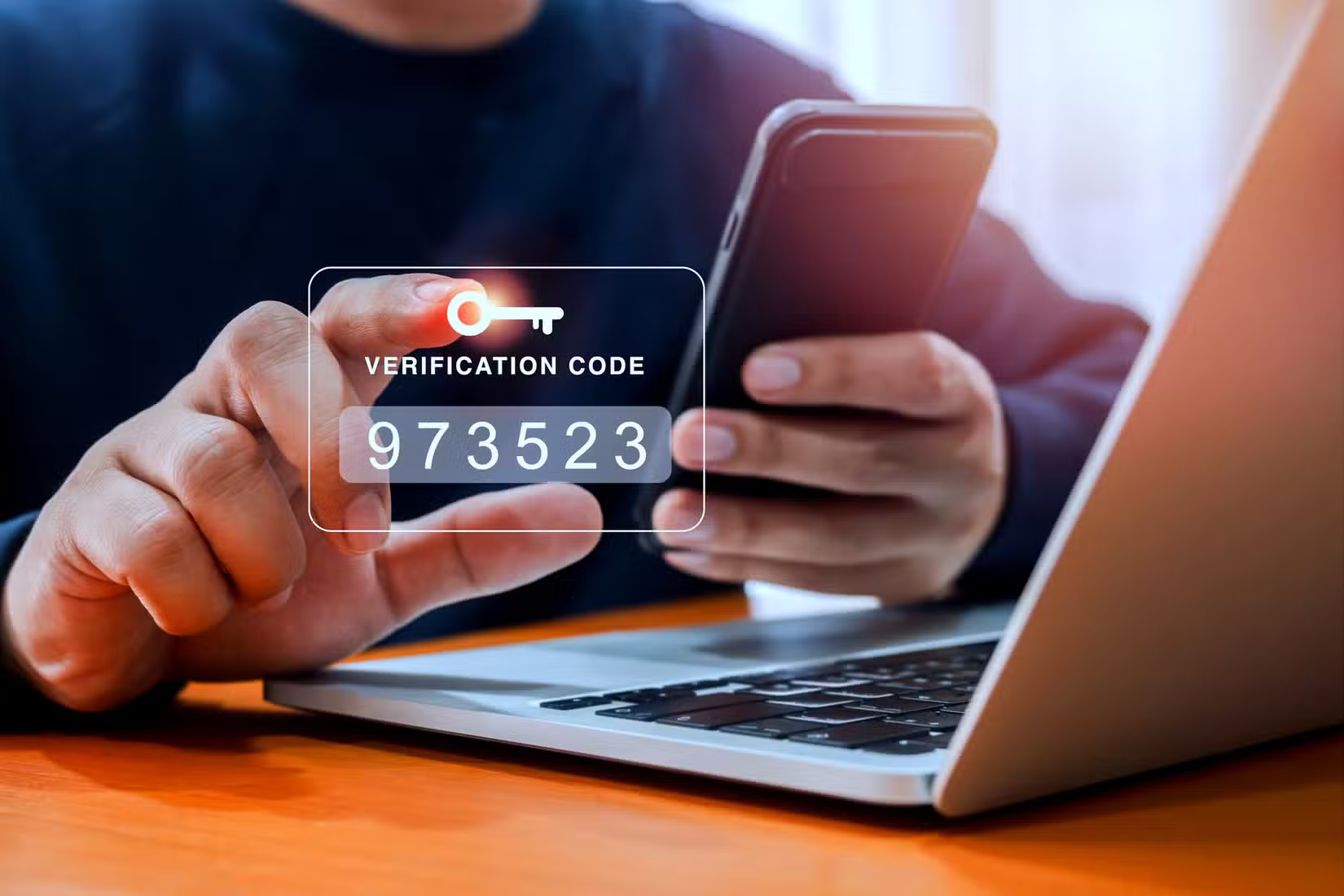
Máy tính hiện đại mạnh mẽ có thể bẻ khóa mật khẩu 7 chữ cái chỉ trong vài giây. Sử dụng công cụ mật khẩu để tạo cụm mật khẩu mạnh sẽ tăng thời gian này theo cấp số nhân, giúp chống lại tấn công brute force.
Thật không may, việc có mật khẩu mạnh không còn đủ nữa, vì kẻ tấn công thường xâm phạm thông tin đăng nhập của bạn thông qua các phương tiện khác.
- Email lừa đảo thuyết phục
- Khai thác điểm yếu trong thiết kế bảo mật mật khẩu của ứng dụng (VNC và Windows RDP đã từng nổi tiếng về điều này trong quá khứ)
- Đột nhập vào máy chủ để đánh cắp thông tin đăng nhập được lưu trữ trên cơ sở dữ liệu của công ty
Có một cách dễ dàng để đảm bảo bạn không phải chịu sự chi phối của xác thực mật khẩu đơn giản: Xác thực hai yếu tố (2FA). Nhiều giải pháp truy cập từ xa như TeamViewer giúp bạn dễ dàng bật 2FA, có thể gửi email hoặc tin nhắn đến thiết bị di động của bạn để kiểm tra xem bạn đã đăng nhập hay chưa. Phương pháp xác minh thứ hai khiến việc đột nhập trở nên khó khăn hơn nhiều so với chỉ sử dụng mật khẩu.
2. Cập nhật phần mềm Remote Desktop thường xuyên
Tất nhiên, mật khẩu sẽ không ngăn chặn được kẻ tấn công nếu bản thân phần mềm dễ bị khai thác. Đó là lý do tại sao việc cài đặt các bản cập nhật bảo mật cho remote desktop thường xuyên lại quan trọng đến vậy.
Mọi thứ diễn ra nhanh chóng trong thế giới công nghệ và nếu ứng dụng không được cập nhật trong hơn một năm, bạn đang tự chuốc lấy rắc rối. Nếu bạn vẫn đang sử dụng NoMachine phiên bản 8.02 khi phiên bản 8.14 đã ra mắt, tin tặc sẽ thử bất kỳ lỗ hổng nào được liệt kê trong các ghi chú vá lỗi cũ.
Bật tính năng tự động cập nhật để an tâm, nhưng nếu không thể, hãy đưa tính năng này vào danh sách việc cần làm để kiểm tra thường xuyên. Quan trọng là như vậy!
3. Hạn chế quyền truy cập từ xa thông qua whitelist
Tại sao lại trao cho kẻ xấu cơ hội mở khóa khi bạn có thể phá hủy hoàn toàn cơ hội đó? Nhiều ứng dụng truy cập từ xa cho phép bạn hạn chế những người có thể kết nối ngay từ đầu.
Bạn có thể nghĩ rằng sẽ không ai nhắm vào chiếc PC nhỏ bé khiêm tốn của bạn nếu bạn không phải là người nổi tiếng hoặc một gã khổng lồ công nghệ. Tuy nhiên, kẻ tấn công thường xuyên sử dụng chức năng quét cổng trên toàn bộ các khối IP để tìm kiếm dấu vết dễ dàng. Nếu bạn có một máy chủ từ xa tiếp xúc với Internet rộng hơn, thì máy chủ đó không an toàn do không được bảo mật.
Rất may, bạn có thể sử dụng whitelist địa chỉ IP để kiểm tra xem ai đang gõ cửa nhà bạn. Các ứng dụng điều khiển từ xa như AnyDesk cho phép bạn thiết lập thiết bị nào bạn tin cậy, trong khi các ứng dụng truy cập từ xa khác như Splashtop cho phép bạn chỉ định địa chỉ IP nào mình muốn nhận dạng.
Nếu đưa vào whitelist thông qua địa chỉ IP, hãy thực hiện các biện pháp phòng ngừa để bạn không vô tình tự khóa chính mình.
Thiết bị khách hàng có thể có địa chỉ IP động thay đổi mà không có cảnh báo. Đột nhiên, nó không còn trong whitelist nữa và bạn đã tự chặn mình. Sau đây là một số cách để đảm bảo bạn có thể chỉnh sửa whitelist khi cần:
- Chỉ định phạm vi mạng con rộng hơn để tính đến các vị trí bạn thường truy cập, chẳng hạn như nhà riêng hoặc văn phòng bằng cách sử dụng máy tính mạng con tiện dụng
- Có quyền truy cập vật lý vào máy tính từ xa
- Có quyền truy cập web vào cổng thông tin của nhà cung cấp (ví dụ: logmein.com)
4. Kết nối với VPN trước khi sử dụng điều khiển từ xa

Nếu bạn đang sử dụng điểm truy cập Wi-Fi công cộng - hoặc bất kỳ mạng nào không phải của bạn - để kết nối với remote desktop, thì hoạt động của bạn không an toàn. Đó là vì lưu lượng truy cập của bạn được truyền qua phần cứng của người khác.
Một giải pháp là kết nối với VPN trước khi bắt đầu phiên làm việc từ xa. VPN cung cấp mã hóa đầu cuối và bảo vệ bạn khỏi bị nghe lén. Bạn nên chọn một trong danh sách các dịch vụ VPN tốt nhất này.
Đối với những người tự host máy chủ truy cập từ xa - ví dụ: RealVNC, Windows RDP hoặc Chrome Remote Desktop - có một giải pháp tuyệt vời hơn. Phương pháp này cho phép bạn tận dụng các tiêu chuẩn bảo mật vượt trội của VPN để chặn người ngoài.
Sau đây là cốt lõi của cách thiết lập:
- Hạn chế phần mềm truy cập từ xa chỉ chấp nhận các kết nối từ mạng gia đình của bạn (hoặc mạng bạn đang sử dụng) và từ chối mọi người khác.
- Trên mạng gia đình, hãy thiết lập VPN của riêng bạn với WireGuard, Tailscale hoặc dịch vụ được tích hợp trong router.
- Khi bạn muốn truy cập từ xa, hãy tạo tunnel vào mạng gia đình của bạn bằng cách kết nối với VPN. Bây giờ, bạn sẽ có thể kết nối với PC từ xa của mình như thể đến từ mạng cục bộ.
Nhược điểm của việc sử dụng VPN là nó thường làm chậm luồng và cần phải thiết lập. Nhưng nó là tiêu chuẩn vàng để truy cập từ xa vào mạng của công ty và trường đại học vì một lý do.
Nhân tiện, bạn không bị giới hạn chỉ với một kỹ thuật. Kết hợp nhiều bước bảo mật ở trên, PC từ xa của bạn sẽ trở thành một pháo đài được bảo vệ chắc chắn.
 Công nghệ
Công nghệ  AI
AI  Windows
Windows  iPhone
iPhone  Android
Android  Học IT
Học IT  Download
Download  Tiện ích
Tiện ích  Khoa học
Khoa học  Game
Game  Làng CN
Làng CN  Ứng dụng
Ứng dụng 

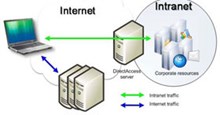

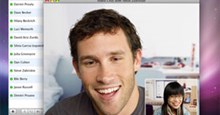
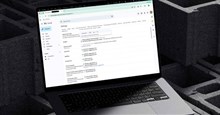



 Windows 11
Windows 11  Windows 10
Windows 10  Windows 7
Windows 7  Windows 8
Windows 8  Cấu hình Router/Switch
Cấu hình Router/Switch 









 Linux
Linux  Đồng hồ thông minh
Đồng hồ thông minh  macOS
macOS  Chụp ảnh - Quay phim
Chụp ảnh - Quay phim  Thủ thuật SEO
Thủ thuật SEO  Phần cứng
Phần cứng  Kiến thức cơ bản
Kiến thức cơ bản  Lập trình
Lập trình  Dịch vụ công trực tuyến
Dịch vụ công trực tuyến  Dịch vụ nhà mạng
Dịch vụ nhà mạng  Quiz công nghệ
Quiz công nghệ  Microsoft Word 2016
Microsoft Word 2016  Microsoft Word 2013
Microsoft Word 2013  Microsoft Word 2007
Microsoft Word 2007  Microsoft Excel 2019
Microsoft Excel 2019  Microsoft Excel 2016
Microsoft Excel 2016  Microsoft PowerPoint 2019
Microsoft PowerPoint 2019  Google Sheets
Google Sheets  Học Photoshop
Học Photoshop  Lập trình Scratch
Lập trình Scratch  Bootstrap
Bootstrap  Năng suất
Năng suất  Game - Trò chơi
Game - Trò chơi  Hệ thống
Hệ thống  Thiết kế & Đồ họa
Thiết kế & Đồ họa  Internet
Internet  Bảo mật, Antivirus
Bảo mật, Antivirus  Doanh nghiệp
Doanh nghiệp  Ảnh & Video
Ảnh & Video  Giải trí & Âm nhạc
Giải trí & Âm nhạc  Mạng xã hội
Mạng xã hội  Lập trình
Lập trình  Giáo dục - Học tập
Giáo dục - Học tập  Lối sống
Lối sống  Tài chính & Mua sắm
Tài chính & Mua sắm  AI Trí tuệ nhân tạo
AI Trí tuệ nhân tạo  ChatGPT
ChatGPT  Gemini
Gemini  Điện máy
Điện máy  Tivi
Tivi  Tủ lạnh
Tủ lạnh  Điều hòa
Điều hòa  Máy giặt
Máy giặt  Cuộc sống
Cuộc sống  TOP
TOP  Kỹ năng
Kỹ năng  Món ngon mỗi ngày
Món ngon mỗi ngày  Nuôi dạy con
Nuôi dạy con  Mẹo vặt
Mẹo vặt  Phim ảnh, Truyện
Phim ảnh, Truyện  Làm đẹp
Làm đẹp  DIY - Handmade
DIY - Handmade  Du lịch
Du lịch  Quà tặng
Quà tặng  Giải trí
Giải trí  Là gì?
Là gì?  Nhà đẹp
Nhà đẹp  Giáng sinh - Noel
Giáng sinh - Noel  Hướng dẫn
Hướng dẫn  Ô tô, Xe máy
Ô tô, Xe máy  Tấn công mạng
Tấn công mạng  Chuyện công nghệ
Chuyện công nghệ  Công nghệ mới
Công nghệ mới  Trí tuệ Thiên tài
Trí tuệ Thiên tài